Lernen Sie die einfachen Befehle zum Installieren von Plex Media Server auf Debian 11 Bullseye Linux zum Erstellen Ihres Streaming-Servers.
Plex wurde als Hobbyprojekt gestartet, entwickelte sich aber mit der Zeit zu einer professionellen Streaming-Server-Software zur Verwaltung verschiedener Arten von Mediendateien. Benutzer können es installieren und verwenden, um über das Internet oder lokal über ein lokales Netzwerk auf ihre Videos, Musik und Bilder zuzugreifen; Sie können sie sogar unterwegs mit Freunden teilen.
Sie werden das gleiche Gefühl wie bei Netflix haben, da Plex passende Thumbnails erstellt und Informationen aus Filmdatenbanken lädt. Mit großen Streaming-Anbietern wie Netflix, Amazon Prime Video, Apple TV+ und Disney+ kann Plex allerdings nicht mithalten. Trotzdem wurde es nicht entwickelt, um mit ihnen zu konkurrieren. Das Hauptziel der Entwickler ist die Bereitstellung einer benutzerfreundlichen Software für allgemeine Benutzer oder Unternehmen, die ihre Datenbank mit Filmen, Fotos und Songs entweder auf NAS, in der Cloud oder auf einem beliebigen PC verwalten möchten.
Mit welchen Plattformen ist der Plex Media Server kompatibel?
Im Gegensatz zu anderer Streaming-Software bietet Plex Unterstützung für eine Vielzahl von Betriebssystemen wie Windows, macOS, Linux, FreeBSD, Docker und verschiedene NAS.
Wie kann ich Mediendateien von Plex Media Server auf mein Smartphone oder Tablet streamen?
Um Ihre Musik, Lieblingsfilme und -serien unterwegs zu streamen und zu genießen, benötigen Sie die Plex-App. Die Mediendateien von Ihrem Plex-Server streamen, die Entwickler bieten ihre Client-Anwendungen für fast alle gängigen Plattformen wie Android, iOS, Windows und Linux an, einschließlich Amazon Fire TV, Google TV, Playstation, Chromecast und mehr.
Ist der Plex Media Server kostenlos?
Ja, die Software ist kostenlos, aber nicht alle Funktionen. Es bietet eine Reihe von Grundfunktionen kostenlos, aber für Vorab, wie das Abspielen von Live-TV-Programmen, PlexSync, Dash Control, Hardware-Transkodierung, Medien-Download zum Offline-Ansehen, erweiterte Kinderschutzeinstellungen oder das Einrichten mehrerer Benutzerkonten für solche Dienste durch den Benutzer muss ein kostenpflichtiges Abonnement erwerben.
Preis und Verfügbarkeit
Wenn wir über den Preis von Plex Media Server sprechen, dann ist die Installation auf unseren Servern, wie oben besprochen, kostenlos. Es wird jedoch einige eingeschränkte Funktionen haben, die erst nach dem Kauf aktiviert werden können.
Die Basisversion des Plex Media Servers kann kostenlos genutzt werden, hat aber nur einen eingeschränkten Funktionsumfang. Sie können zusätzliche Funktionen erhalten, indem Sie den Plex Pass für 4,99 $/Monat kaufen. Wie bei kostenpflichtigen Abos üblich, sinkt der Preis mit zunehmender Laufzeit. Das Jahresabonnement kostet jährlich 39,99 $. Wenn Sie jedoch bereits Benutzer von Plex sind und eine lebenslange Verpflichtung wünschen, bietet es ein lebenslanges Abonnement für eine einmalige Gebühr von 119,99 $.
Nun, ich denke, wir wissen bereits genug über den Plex-Medienserver, mal sehen, wie man ihn auf seinem eigenen Debian 11 Bullseye-Server installiert.
Schritte zur Installation von Plex Media Server auf Debian 11 Bullseye Linux
Was brauchen Sie, um loszulegen?
• Debian 11 Bullseye-Server
• Mindestens ein Nicht-Root-Sudo-Benutzer
• Aktive Internetverbindung
Mehr erfahren: Sie können auch den Befehl „Snap verwenden“ verwenden, um Plex Server auf Ubuntu 20.04
zu installieren
1. APT-Cache aktualisieren
Zuerst sollten wir das Systemupdate auf dem Linux-System durchführen, bevor wir seinen Paketmanager verwenden. Dadurch wird der Systemcache neu erstellt und auch alle Updates installiert, falls verfügbar. Installieren Sie außerdem „CURL“.
sudo apt update
Installieren Sie außerdem einige Tools, die wir benötigen, bevor Sie weitere Konfigurationen vornehmen.
sudo apt install apt-transport-https curl
2. Plex Media Server-Repository unter Debian 11 hinzufügen
Der Benutzer kann die Debian-Binärdatei des Plex-Servers direkt herunterladen, um sie auf Debian 11 zu installieren. Am besten verwenden Sie jedoch das offizielle Repository. Hier sind die Schritte zum Hinzufügen des Repos:
GPG-Schlüssel hinzufügen:
curl https://downloads.plex.tv/plex-keys/PlexSign.key | sudo apt-key add -
Verwenden Sie als Nächstes den angegebenen Befehl, um das Repo hinzuzufügen:
echo deb https://downloads.plex.tv/repo/deb public main | sudo tee /etc/apt/sources.list.d/plexmediaserver.list
Systemaktualisierung ausführen
sudo apt update
3. Befehl zum Installieren von Plex für Debian 11 Bullseye Server
Sobald wir alles eingestellt haben, wird es sehr einfach, den Plex Media-Server zu installieren, indem Sie einfach den APT Package Manager verwenden. Hier ist der Befehl:
sudo apt install plexmediaserver
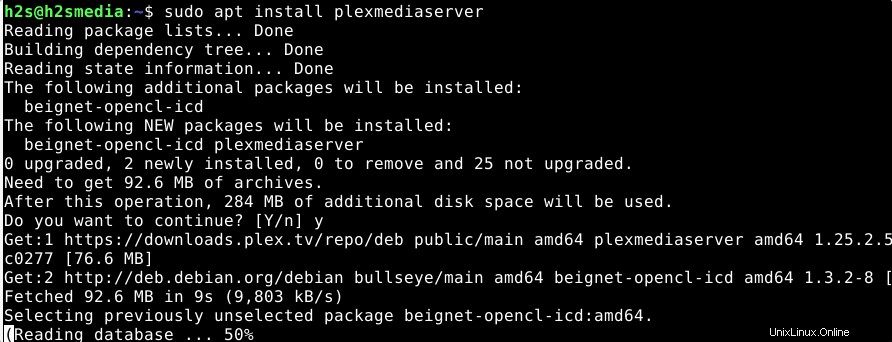
Wenn Sie aufgefordert werden, die Plex Media-Konfigurationsdatei zu aktualisieren, drücken Sie Y und drücken Sie die Enter Schlüssel.
4. Überprüfen Sie den Plex-Dienststatus
Um zu bestätigen, dass der Plex-Medienserver im Hintergrund einwandfrei läuft. Führen Sie den Statusbefehl aus.
sudo systemctl status plexmediaserver
Wenn es nicht aktiv ist, verwenden Sie den angegebenen Befehl, um es zu starten und zu aktivieren.
sudo systemctl enable --now plexmediaserver
5. Greifen Sie auf die Webseite mit den Plex Media-Einstellungen zu
Lassen Sie uns nun auf die Weboberfläche des Plex Media Server zugreifen, um ihn weiter zu konfigurieren. Öffnen Sie dazu einfach einen beliebigen Webbrowser, der auf die IP-Adresse des Debian-Servers zugreifen kann, auf dem Sie den Plex installiert haben. Das Format ist unten angegeben:
Plex Server-Port Nummer ist 32400
http://server-ip-address:32400/web
Hinweis :Ersetzen Sie die Server-IP-Adresse durch Ihre ursprüngliche Server-IP-Adresse.
Wenn Sie die Firewall verwenden, öffnen Sie außerdem Port 32400 darin:
sudo ufw allow 32400
——————————————-Nur für Wissen ————————————-
Auch, wenn Sie Plex auf einem entfernten Debian 11-Server einrichten dann können Sie den SSH-Tunnel verwenden, um lokal auf das Plex-Web-Setup zuzugreifen und es zu öffnen.
ssh remote-server-ip -L 8888:localhost:32400
Dann können Sie auf Ihrem lokalen Rechner Folgendes verwenden:
http://localhost:8888/web
——————————————————————————–
6. Registrieren Sie Ihren Medienserver
Sobald Sie Plex Web haben, muss der Benutzer den Server in dem Plex-Konto registrieren, das er oder sie besitzt, indem er sich anmeldet. Wenn Sie kein Konto bei Plex haben, verwenden Sie eine beliebige Methode, um eines zu registrieren.
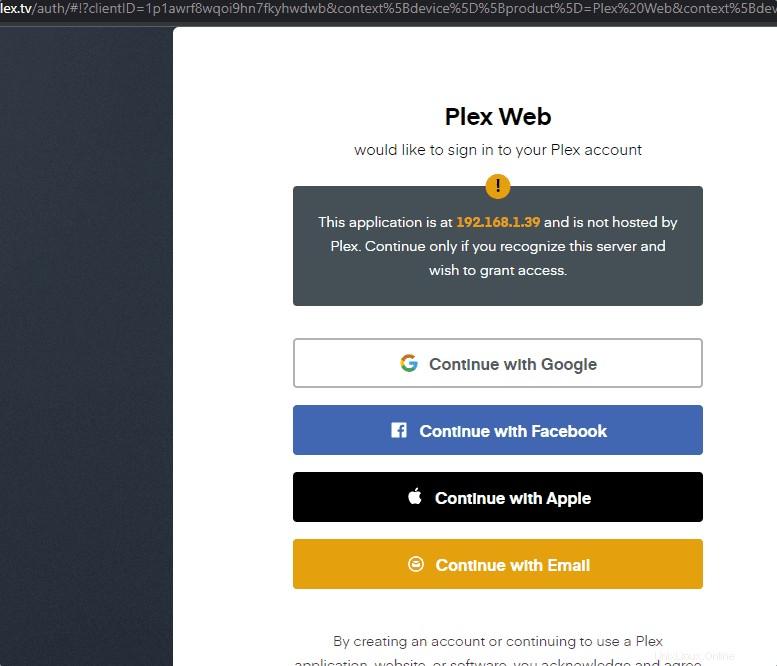
Sie werden einen Blick auf Infografiken sehen, die zeigen, wie Plex funktioniert. Nun, klicken Sie einfach auf das GOT IT! Taste, um vorwärts zu gehen.
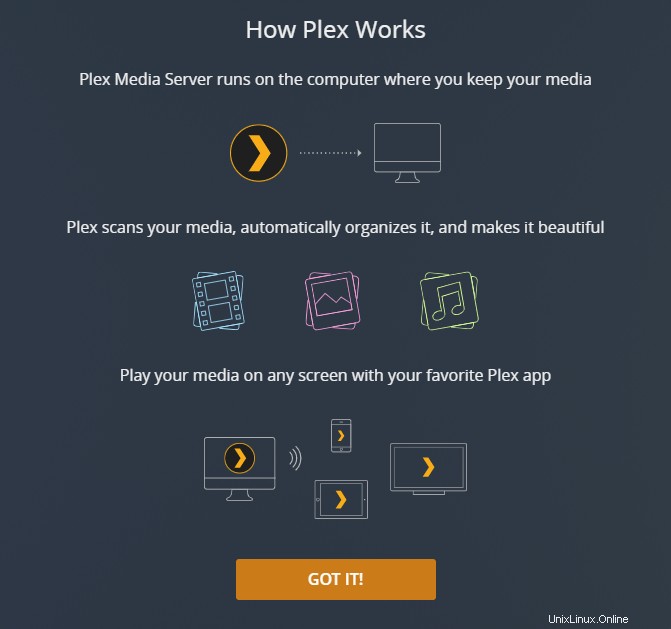
7. Plex-Pass
Dies ist eine optionale Sache, wenn Sie eine erweiterte Funktion wünschen, abonnieren Sie Plex-Pass-Pläne, andernfalls schließen Sie sie; weil wir das später tun können.
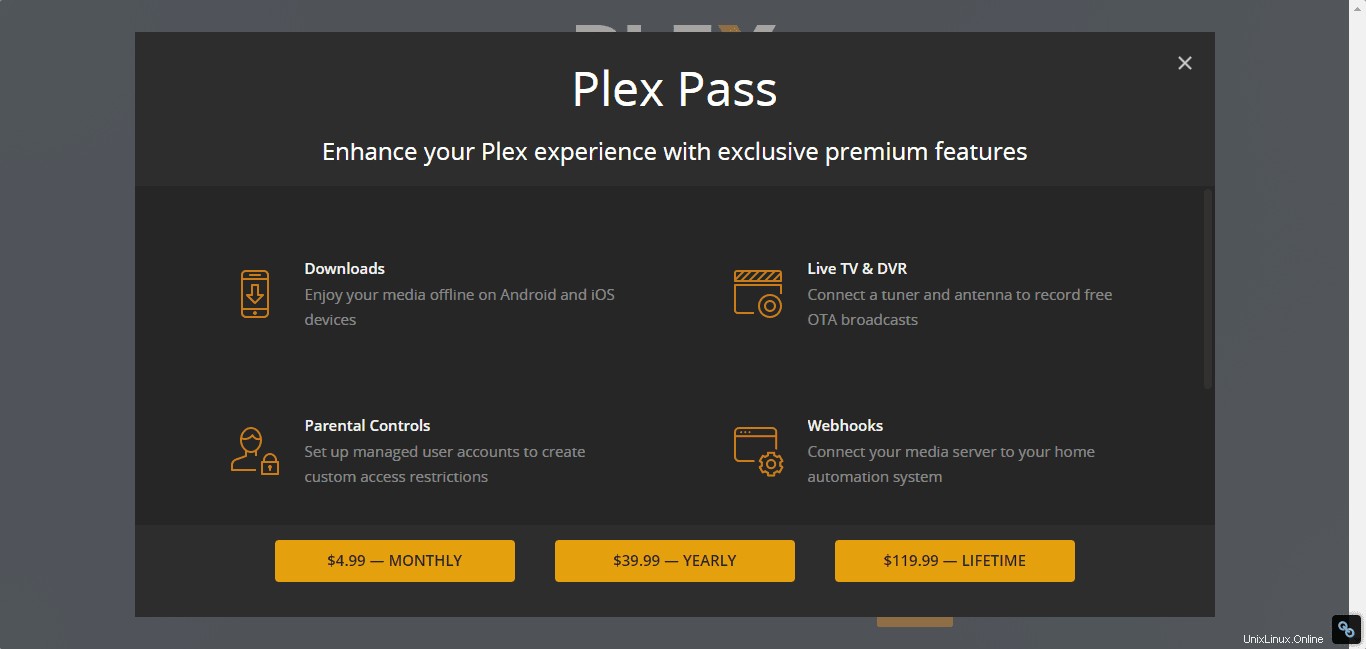
8. Servereinrichtung
Um Ihren Medienserver einfach über das Netzwerk zu identifizieren und falls Sie mehrere Plex-Server unter einem einzigen Konto haben, geben Sie ihm einen benutzerfreundlichen Namen. Hier fügen wir –h2smedia hinzu . Du kannst geben, was du willst.
Außerdem sollten diejenigen unter Ihnen, die planen, außerhalb ihres Heimnetzwerks auf den Plex zuzugreifen, auch nicht vergessen, das Kästchen für „Mir den Zugriff auf meine Medien außerhalb meines Heimnetzwerks erlauben“ zu aktivieren e“, falls nicht standardmäßig ausgewählt.
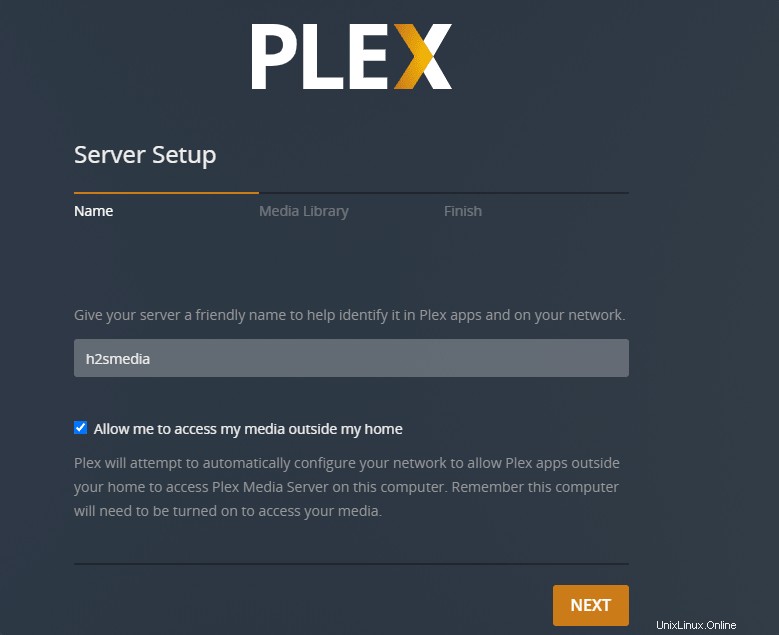
9. Medienbibliothek hinzufügen
Um Ihre Mediendateien für den Zugriff über Plex hinzuzufügen, klicken Sie auf „Bibliothek hinzufügen“. ”-Schaltfläche.
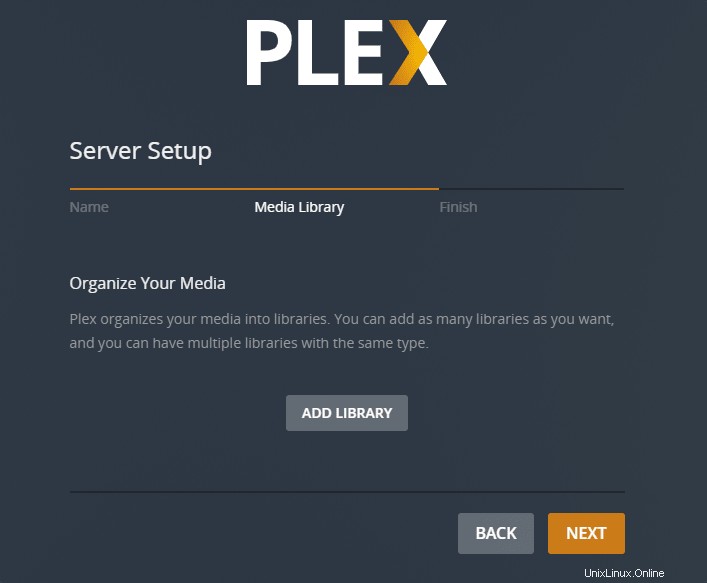
Wählen Sie die Kategorie der Mediendateien aus, die Sie hinzufügen möchten, z. B. Musik, Fotos und Videos. Hier wählen wir Musik aus.
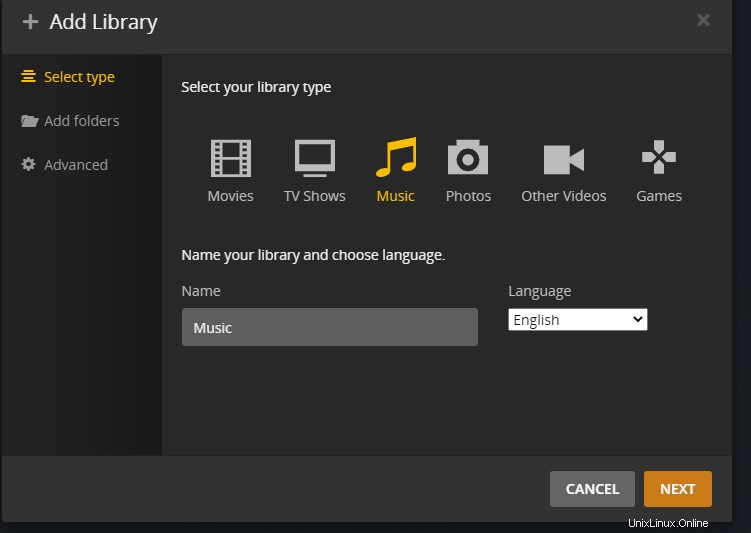
Klicken Sie auf „Browser for Media Folder“. “ und navigieren Sie dann zu dem Ordner, in dem sich Ihre Audiodateien befinden. Wählen Sie diese aus und klicken Sie dann auf „Bibliothek hinzufügen“. ”-Schaltfläche.
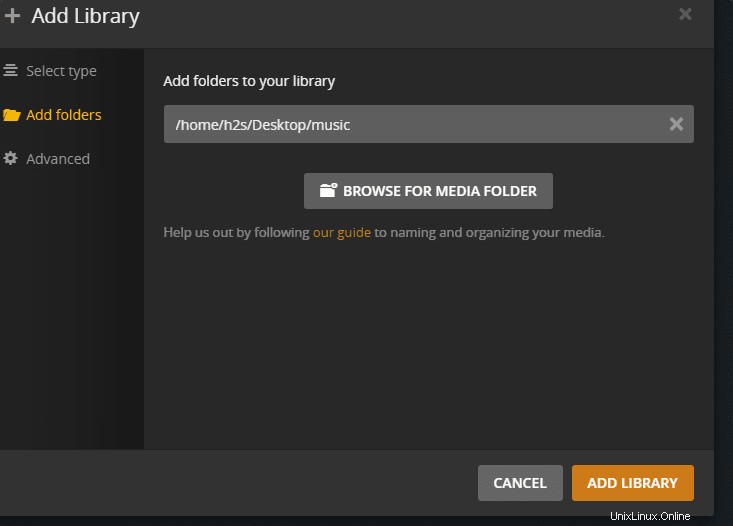
Hinweis :Falls auch nach dem Hinzufügen der Mediendateien dieselben nicht auf dem Plex Web Client zum Abspielen angezeigt werden, dann geben Sie die Rechte des Ordners, in dem Sie Ihre Inhalte haben, an den dedizierten Plex-Benutzer.
sudo chown -R plex:plex /media/your-content-folder/
Ersetzen Sie /media/your-content-folder / mit Ihrem aktuellen Ordner.
10. Plex Media-Webclient
Sobald Sie die Mediendateien hinzugefügt haben, haben Sie diese auf dem webbasierten Plex-Client entweder in Ihrem Browser oder auf Ihren Geräten. Abgesehen davon können wir auch Live-TV, Filme und Shows, Webshows und andere vom Plex selbst angebotene Inhalte ansehen.
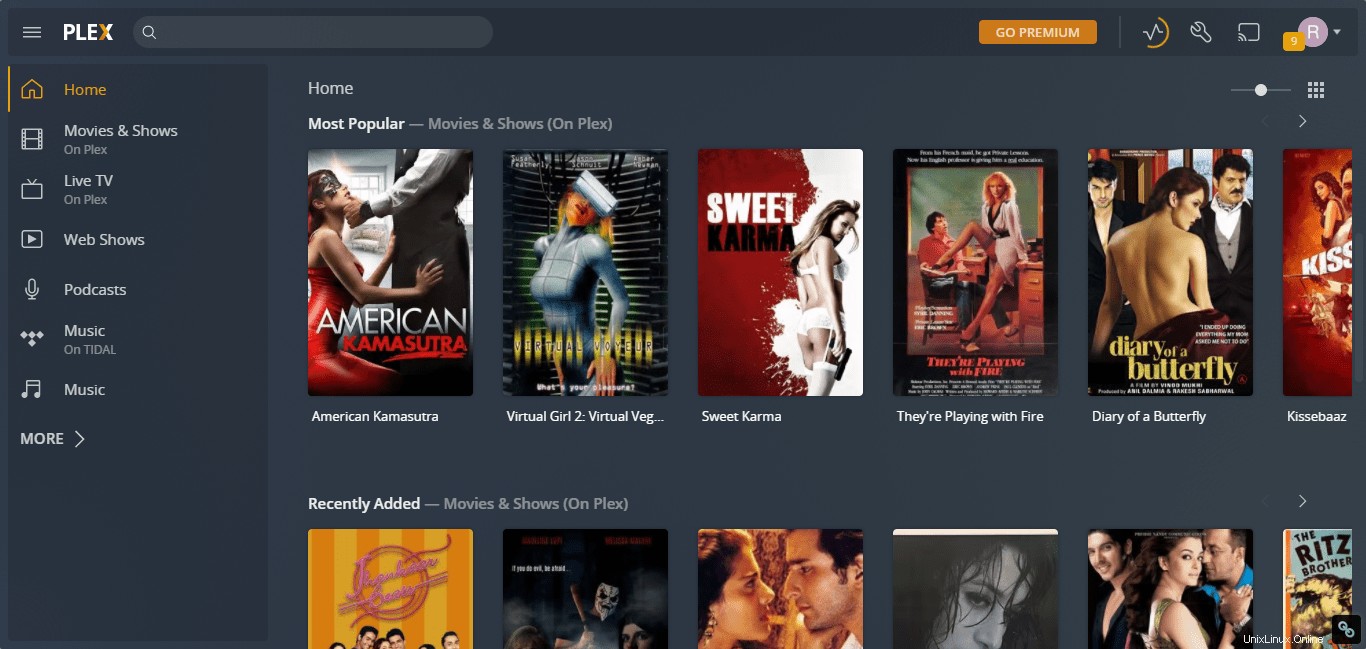
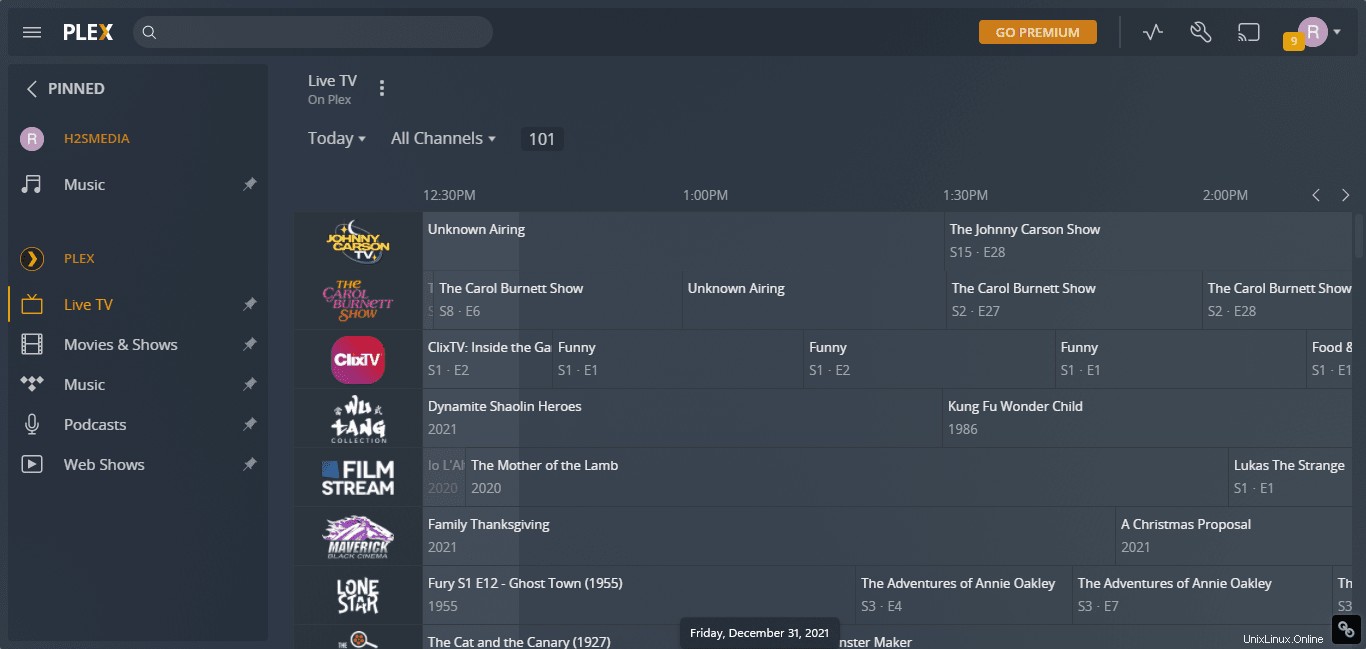
11. Verwenden Sie Nginx als Reverse-Proxy für Plex Media Server unter Debian 11
Nginx ist ein Webserver und kann auch als Reverse-Proxy fungieren, um Ihre Webanwendungen zu sichern und eine bessere Leistung zu erzielen. Hier ist es der Plex Media-Server. Darüber hinaus ist die Installation super einfach, da die benötigten Pakete bereits im Debian 11-Repository verfügbar sind. Führen Sie daher einfach den angegebenen Befehl aus:
sudo apt install nginx
Nginx-Dienst starten und aktivieren
Um sicherzustellen, dass Nginx bei einem Absturz oder einem Systemneustart automatisch gestartet werden kann, verwenden Sie den angegebenen Befehl, der nicht nur seinen Dienst startet, sondern ihn auch für den Start mit dem Systemstart aktiviert markiert.
sudo systemctl enable --now nginx
So bestätigen Sie den Dienststatus:
systemctl status nginx
Nginx-Konfigurationsdatei für Plex erstellen
Sobald Nginx betriebsbereit ist, erstellen wir eine Konfigurationsdatei, die Nginx die IP-Adresse und die Portnummer mitteilt, auf der Plex ausgeführt wird, und welchen Port Nginx verwenden muss, um sie im Browser anzuzeigen. damit der Benutzer leicht darauf zugreifen kann.
sudo nano /etc/nginx/conf.d/plexmediaserver.conf
Kopieren Sie nun die unten angegebenen Zeilen. Ändern Sie in diesem den server_name Wert entweder auf eine vollqualifizierte Domäne oder wenn Sie nur über die IP-Adresse auf den Plex zugreifen möchten, verwenden Sie statt der Angabe des Domänennamens einfach die IP-Adresse.
Zum Beispiel:
Servername demo.how2shout.com Ändern Sie ihn in einen beliebigen Domainnamen, den Sie verwenden möchten. Stellen Sie jedoch sicher, dass A Eintrag in Ihrem DNS zeigt bereits auf Ihre Server-IP-Adresse, auf der Sie den Plex installiert haben.
Wenn Sie in einem anderen Szenario den Reverse-Proxy nur mit IP verwenden möchten, entfernen Sie anstelle eines Domänennamens den # und ersetzen Sie server-ip mit Ihrer IP-Adresse.
server {
listen 80;
server_name demo.how2shout.com;
#server_name server-ip;
location / {
proxy_pass http://127.0.0.1:32400;
proxy_set_header Host $host;
proxy_set_header X-Real-IP $remote_addr;
proxy_set_header X-Forwarded-For $proxy_add_x_forwarded_for;
#upgrade to WebSocket protocol when requested
proxy_set_header Upgrade $http_upgrade;
proxy_set_header Connection "Upgrade";
}
}
Speichern die Datei durch Drücken von Strg+O , Drücken Sie die Eingabetaste drücken und dann zum Beenden verwenden:Strg +X .
Um zu überprüfen, ob die von uns erstellte Konfigurationsdatei fehlerfrei ist, führen Sie Folgendes aus:
nginx -t
Laden Sie danach den Nginx-Dienst neu.
sudo systemctl reload nginx
Öffnen Sie nun den Browser und beginnen Sie mit dem Zugriff auf Ihren Plex-Medienserver über den Domänennamen oder die IP-Adresse auf dem standardmäßigen HTTP 80-Port.
12. So aktualisieren Sie Plex Media Server auf Debian 11
Nun, da wir das offizielle Repository von Plex verwendet haben, um es auf Debian zu installieren, müssen wir nichts weiter tun, um es zu aktualisieren. Das Ausführen des einfachen Befehls zur Systemaktualisierung und -aktualisierung wird seine Arbeit erledigen.
sudo apt update
sudo apt upgrade
13. Deinstallieren oder entfernen Sie Plex von Debian Linux
Wer kein Interesse mehr an diesem kostenlosen Medienserver hat, kann ihn dann mit den angegebenen Befehlen komplett entfernen:
sudo systemctl stop plexmediaserver
sudo apt remove plexmediaserver*
Um sein Repo zu entfernen:
sudo rm /etc/apt/sources.list.d/plexmediaserver.list
So entfernen Sie den Nginx-Server:
sudo systemctl stop nginx
sudo apt remove nginx*
Auf diese Weise können wir Plex Media Server auf Debian 11 Bullseye installieren und verwenden. Weitere Informationen dazu finden Sie auf der offiziellen Plex Knowledge-Seite.